【Bongo Cat Mver全鍵盤版】Bongo Cat Mver下載(鍵盤貓) v0.1.6.0 官方PC版
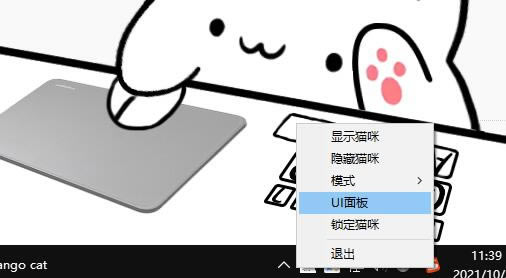
- 軟件類型:系統軟件
- 軟件語言:簡體中文
- 授權方式:免費軟件
- 更新時間:2024-10-07
- 閱讀次數:次
- 推薦星級:
- 運行環境:WinXP,Win7,Win10,Win11
軟件介紹
Bongo Cat Mver全鍵盤版也叫做鍵盤貓,是一款非常好用的電腦桌面美化軟件,相關用戶在電腦上安裝這款軟件之后便會出現一只非常可愛的小貓的形象,用戶在使用電腦鍵盤、鼠標的同時,這只小貓也會做出相應的動作,這樣就能夠為用戶帶來非常不錯的操作體驗。另外,該軟件還完美兼容Windows各個版本的操作系統并且無需設置便可以直接使用,貼心極了。
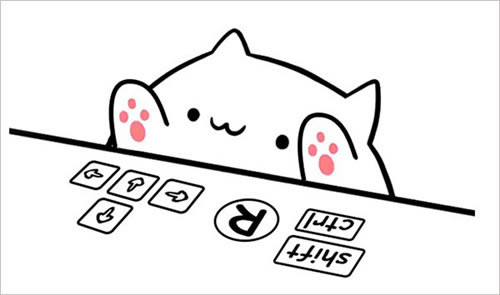
Bongo Cat Mver完美全鍵盤版完美支持鼠標、鍵盤、數位板、游戲手柄等一系列設備并且還支持自定義功能,旨在為用戶打造出一個頗具創意的電腦桌面。除此之外,用戶還可以對貓咪外形、右手紋理、按鍵動作等一系列參數進行修改操作,從而使得用戶的桌面與眾不同。
特色功能
右手形狀自定義
新版本右手可以通過live2d模型來實現自定義形狀了,其實已經有很多人見到標準模式右手有不同形狀的貓了,他們其實是用的就是0.1.6版本的開發版。在v0.1.6版本中,右手將不再是你貓咪的形象限制!
live2d的表情與動作系統
通過使用live2d模型編輯軟件生成的*.exp3.json文件與*.motion3.json文件可以讓貓咪做出更牛逼的演出效果。
給出的默認live2d表情動作的鍵位是ctrl+1-6,其中3、4是演示鎖手狀態下的live2d動作,5、6是演示非鎖手狀態下的live2d動作
雙機直播/遠程聯動
v0.1.6版本中貓咪可以通過設置config中的“network”項目來通過ip+端口的形式進行兩臺電腦間的聯動,發送方將會把自己的按鍵信息發送給接受方。由于開發者肝力不足,此部分沒寫進UI。
OBS透明捕捉
在OBS studio軟件中,對貓咪使用游戲捕獲,然后勾選“允許透明度”即可直接去掉背景而不需要再添加濾鏡。插件形式的透明捕捉請等待日后開發。
鼠標速度調節
強制移動鼠標開啟的時候,貓咪的鼠標位置不反映實際的光標位置,受一些因素的影響,鼠標可能會過慢而導致直播效果不好。(順便提一下數位板用戶在用數位筆時需要關掉強制移動鼠標。)通過調節UI中的鼠標速度滑塊即可將貓咪鼠標調整到一個合適的速度。
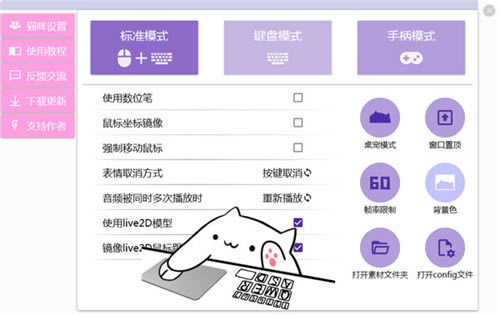
Bongo Cat Mver使用教程
一、怎么在游戲里顯示
1、首先我們右鍵點擊軟件圖標,打開“UI面板”
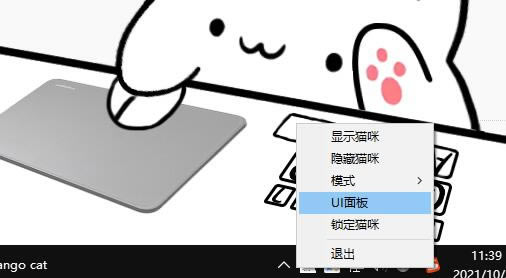
2、然后在UI面板之中選中開啟“窗口置頂”(顏色變為深色)
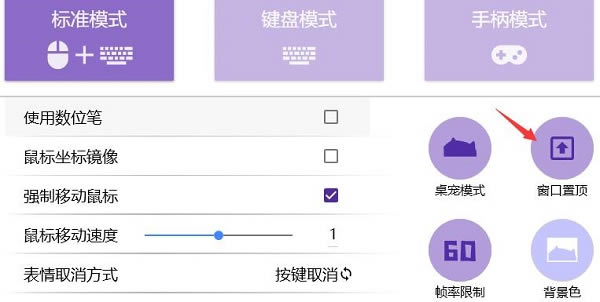
3、設置完成后,我們就可以在打游戲的時候在其中顯示這個軟件了。
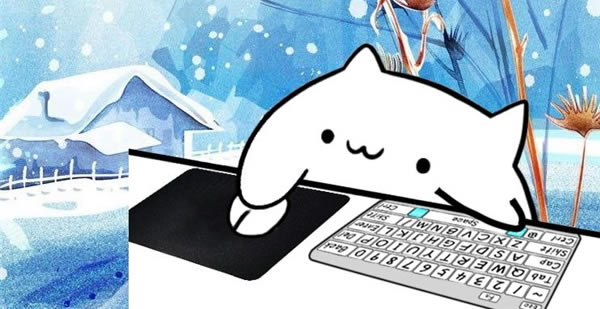
二、怎么換表情
1、我們可以先進入軟件安裝路徑,打開“img”文件夾。
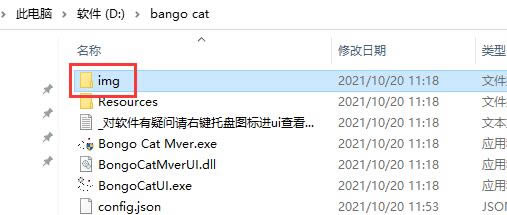
2、接著依次進入“keyboard”和“face”文件夾,就可以看到存放的4個內置表情了。
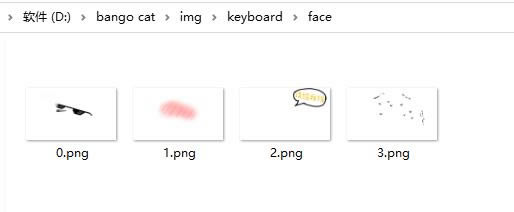
3、要在軟件上更換表情的話,按下鍵盤“ctrl+數字鍵”即可更換以上的幾種表情了。
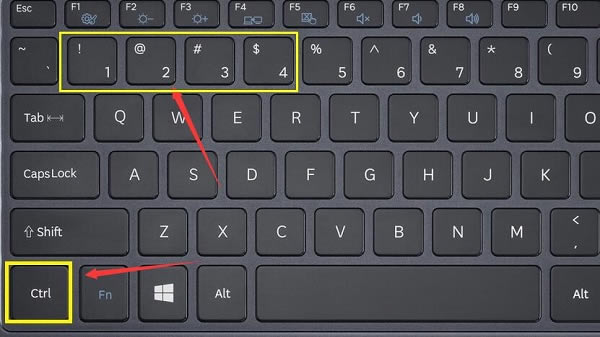
4、Ctrl+1
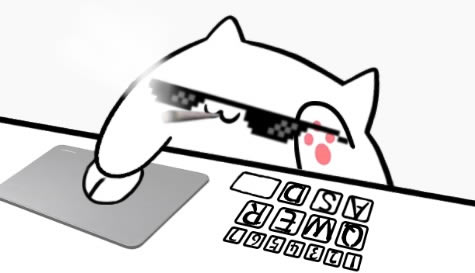
5、Ctrl+2
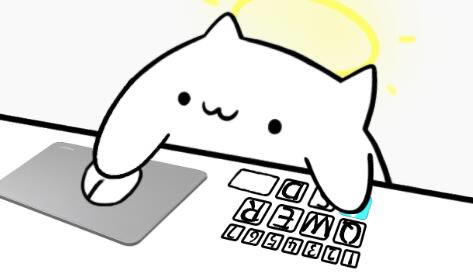
6、Ctrl+3,這里會有打雷聲。

7、Ctrl+4,這里右邊的手會揮動。
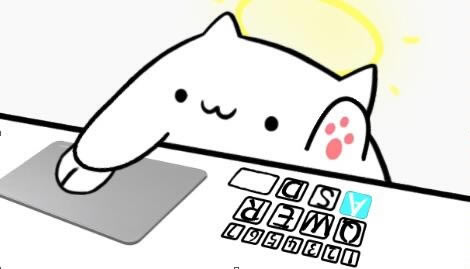
常見問題
一、BongoCatMver怎么調窗口大小?
1、比例調整:在窗口右側,可以通過單機的“最大化、最小化、恢復、關閉”等按鈕來調整和控制窗口的大小。
2、調整左右窗口的大小:將鼠標指針移動到窗口的左右邊框。當鼠標指針變成左右雙向箭頭形狀時,按下鼠標左鍵并左右拖動可調整窗口的寬度。來邊頭條。
3、調整上下窗口的大小:將鼠標指針移動到窗口的上下邊框。當鼠標指針變成上下雙向箭頭形狀時,按下鼠標左鍵并上下拖動可調整窗口的高度。邊頭條來。
4、如果將鼠標指針移動到窗口的四個角上,當鼠標指針變成雙向箭頭形狀時,按住鼠標左鍵并拖動它可以同時調整窗口的寬度和高度.獅子來扁頭。
二、在直播的過程中BongoCatMver沒有動作怎么辦?
檢查一下cat有沒有被最小化,因為被最小化時BongoCatMver的動作將無法產生。
三、cat啟動時出現問題?
請先自己檢查:
1、config.json設置、格式是否正確。
2、png圖片是否被正確放置。
3、dll文件是否還在文件夾里(我不用殺毒軟件所以不知道會不會被誤刪)。
四、BongoCatMver怎么固定在畫面上?
1、右鍵電腦右下角托盤的應用圖標,選擇UI面板。
2、在UI面板點擊窗口置頂即可讓小貓保持在屏幕最前面。
3、同樣的在右鍵托盤有一個鎖定貓咪/解鎖貓咪。
4、鎖定貓咪:鼠標將會穿透貓咪,點擊的時候直接點擊貓咪后面的窗口。
5、解鎖貓咪:鼠標不會穿透貓咪,點擊會直接在貓咪身上,此時可以拖動調整貓咪的位置。

